Создание текстуры
- В поле Parameter (Параметр) введите значение 0.5, чтобы поместить добавленный цвет в середине полосы градиента (рис. 12.61).
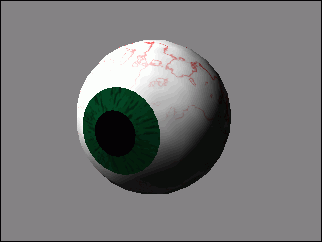
Рис. 12.61. Переместите маркер цвета ровно в центр полосы предварительного просмотра градиента, введя в поле Parameter значение 0.5 - В поле параметра Layer Opacity (Непрозрачность слоя) введите значение 80%, чтобы снизить влияние градиента (рис. 12.62).
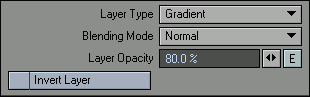
Рис. 12.62. Присвойте параметру Layer Opacity значение 80% - Перейдите на вкладку Falloff (Затухание), чтобы получить доступ к новым настройкам (рис. 12.63).
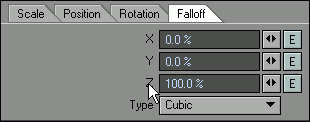
Рис. 12.63. Перейдите на вкладку Falloff, чтобы получить доступ к настройкам затухания текстуры - В поле Z введите 100. Таким образом вы активируете эффект Texture Falloff (Затухание текстуры), и текстура на лицевой стороне объекта будет менее заметна, чем на задней.
- Закройте редактор, щелкнув по кнопке Use Texture (Применить текстуру).
- Чтобы сохранить новые настройки атрибутов поверхности, из выпадающего меню File (Файл) выберите пункты Save › Save Current Object (Сохранить › Сохранить текущий объект).
- Обновите изображение, нажав клавишу F9 (рис. 12.64).
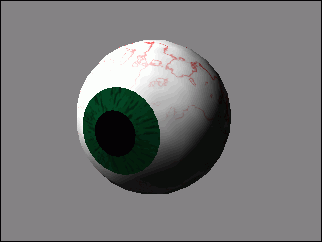
Рис. 12.64. Как только вы обновите изображение, созданный вами глаз нальется кровью
Совет
Наиболее важным параметром, указанным вами при создании сложной текстуры, является Input Parameter (Входной параметр). Так как в предыдущем слое содержалась текстура Marble, цвет градиента соответствовал именно ее цветам. При этом получился очень красивый эффект перехода от более темных к более светлым тонам.
Совет
Если вы работаете со сложной текстурой, имеющей несколько слоев, то для каждого слоя необходимо определить либо параметр Layer Opacity (Непрозрачность слоя), либо применить более сложные методы на – стройки, например, использовать альфа-каналы, режимы смешивания и градиенты.
Совет
Чтобы изменить порядок слоев в текстуре, в списке слоев щелкните по интересующему вас слою и перетащите в нужное место.
И наконец, где вы видели глаз с плоскими капиллярами? Необходимо сделать их выпуклыми, чтобы модель стала еще более реалистичной. Добавьте ту же самую текстуру Marble в эффект Bump (Вдавливание). Эти текстуры должны быть одинаковыми, чтобы эффект отобразился корректно.
